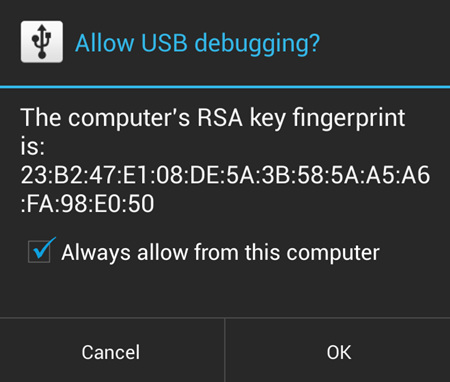Как загрузиться в Sony Xperia Z Ultra Fastboot Mode
XPERIA Z ULTRA FASTBOOT РЕЖИМ
Что такое Fastboot?
Fastboot позволяет повторно прошивать разделы на вашем Android-устройстве. Он работает через командную строку ПК и подключается к вашему устройству через USB-соединение. Не все производители Android-устройств разрешают конечным пользователям доступ к Fastboot, но, к счастью, Sony это разрешает.
На устройствах Sony Xperia вы можете разблокировать загрузчик с помощью Fastboot, а затем прошить / изменить образы системы или восстановления или полностью стереть данные устройства с помощью командной строки на вашем ПК.
Кроме того, если вы когда-нибудь сталкивались с термином «режим загрузчика», знайте, что это другое название режима быстрой загрузки. Оба эти режима – одно и то же.
Программы для Windows, мобильные приложения, игры - ВСЁ БЕСПЛАТНО, в нашем закрытом телеграмм канале - Подписывайтесь:)
Существует несколько способов загрузить Xperia Z Ultra в режиме Fastboot. Самый удобный (и аппаратно закодированный) метод – нажать определенную аппаратную кнопку при подключении устройства к ПК. Другие программные, давайте посмотрим на них ниже.
Этот метод является безотказным, и он всегда будет работать для вас, если вы не сломали один из аппаратных ключей. В таком случае у вас останутся только два других метода, обсуждаемых на этой странице.
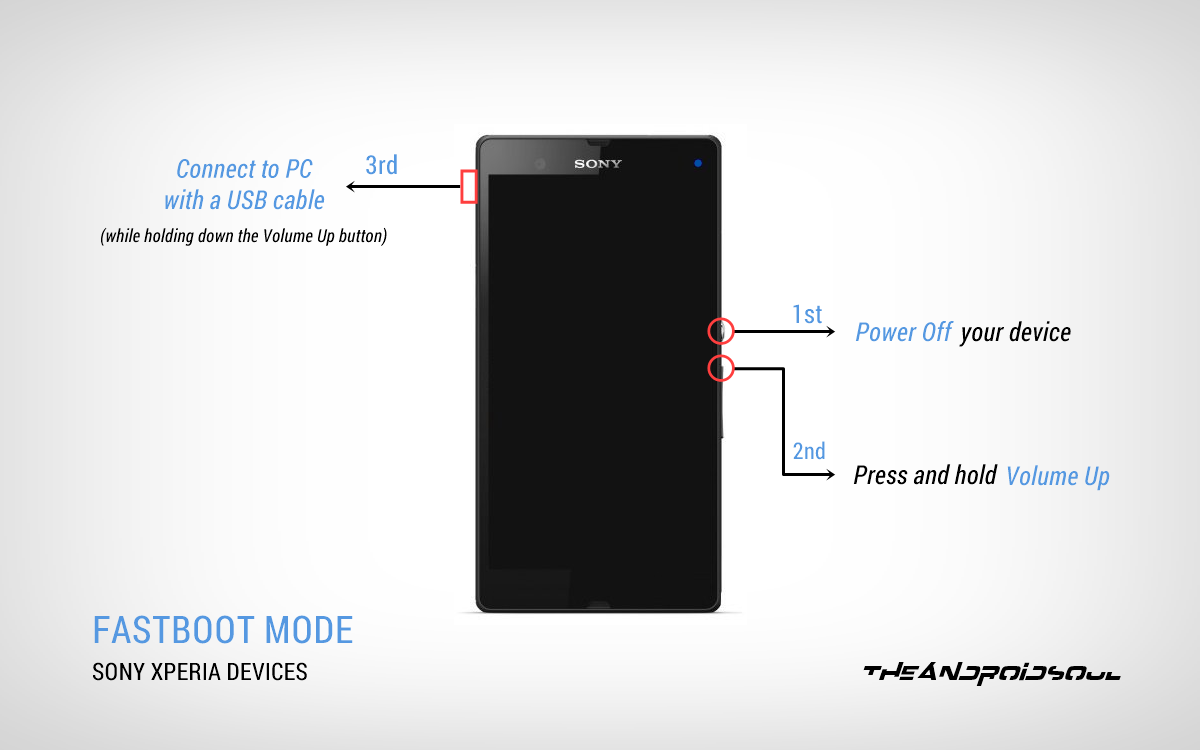
- Сначала выключите Xperia Z Ultra
- Нажмите и удерживайте Увеличить громкость кнопка
- Подключитесь к компьютеру с помощью USB-кабеля, удерживая Увеличить громкость кнопку на вашем Xperia Z Ultra
└ Перед подключением USB-кабеля к Xperia Z Ultra убедитесь, что другой конец USB-кабеля уже подключен к компьютеру. - Теперь ваш Xperia Z Ultra должен находиться в режиме вспышки, а светодиодный индикатор устройства должен загореться. Синий
2) Загрузитесь в Xperia Z Ultra Fastboot Mode с помощью АБР
ADB означает Android Debug Bridge, инструмент, используемый для отправки команд терминала на устройство Android через командную строку ПК. ADB требует небольшой настройки, но он выполняет свою работу с гораздо меньшими усилиями, чем аппаратные кнопки, что очень полезно в случаях, когда вам часто приходится загружаться в режиме быстрой загрузки. Кроме того, если (по какой-то причине) ваши аппаратные кнопки не работают, это очень хорошая альтернатива загрузке в режиме быстрой загрузки.
Во-первых, СКАЧАТЬ ФАЙЛЫ ADB →
И убедитесь, что для вашего устройства установлены подходящие драйверы.
- Распакуйте файл (Файлы ADB для Fastboot Mode.zip) вы скачали по ссылке выше в отдельную папку на вашем компьютере
- Подготовьте свой телефон
- Включить параметры разработчика: Перейдите в «Настройки» телефона »выберите« О телефоне »» Прокрутите вниз и нажмите «Номер сборки» семь раз, чтобы включить параметры разработчика.
- Включить отладку по USB: Откройте настройки телефона »выберите« Параметры разработчика »» Установите флажок «Отладка по USB» (в разделе «Отладка»).
- Подключите телефон к ПК с помощью USB-кабеля, и если / когда на телефоне появится всплывающий экран с просьбой «Разрешить отладку по USB?‘для компьютера, убедитесь, что вы поставьте галочку и коснитесь ОК

- Откройте папку, в которую вы извлекли файлы, и дважды щелкните / запустите ‘Загрузитесь в Fastboot Mode.bat‘файл, чтобы перезагрузить устройство в режиме Fastboot.
└ Если сценарий показывает какую-либо ошибку, это означает, что ваше устройство не подключено или у вас нет соответствующего драйвера для вашего устройства, установленного на вашем компьютере.
К вашему сведению,Загрузитесь в Fastboot Mode.bat‘файл сценария, который мы использовали выше для загрузки вашего устройства в режим Fastboot, использует только одну строку команды:
adb reboot bootloader
Если у вас уже есть установка ADB на вашем компьютере и вы знаете, как ее использовать, вы можете просто использовать приведенную выше команду для загрузки в режиме быстрой загрузки.
3) Загрузитесь в Xperia Z Ultra Fastboot Mode с помощью Приложение быстрой загрузки (перезагрузки)
Да! Есть приложение для перезагрузки телефона в режим быстрой загрузки, и это самый простой из способов, которые мы обсуждали выше. Но это не сработает, если у вас нет рут-доступа на вашем Xperia Z Ultra, и, поскольку не все рутируют свое устройство, мы использовали этот метод как последний.
ТРЕБУЕТСЯ ДОСТУП К КОРНЮ
- Установите Быстрая загрузка (перезагрузка) приложение из Play Store на вашем Xperia Z Ultra | Ссылка Play store →
- Откройте приложение и предоставьте root-доступ
- Выбирать ‘Загрузчик‘из списка опций, и ваше устройство загрузится в режим Fastboot.
Это все.
ОБРАТИТЕСЬ К НАМ
Если у вас есть какие-либо вопросы или предложения, дайте нам знать в разделе комментариев ниже.
Программы для Windows, мобильные приложения, игры - ВСЁ БЕСПЛАТНО, в нашем закрытом телеграмм канале - Подписывайтесь:)